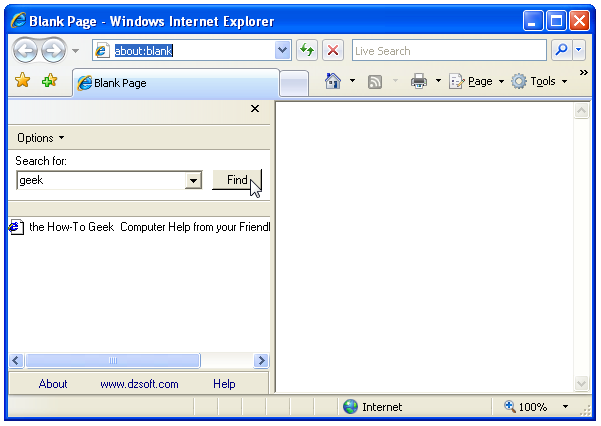Chrome, Firefox, Safari, Opera - hepsi sunaryer imi senkronizasyonu. Internet Explorer kullanıcılarının dışarıda bırakılması gerekmez. Sık kullandıklarınızı eşitlemenin, Windows 8'deki tümleşik bir yöntem de dahil olmak üzere birkaç yolu vardır.
Windows 7 veya daha üstü kullanıyorsanız, yerleştirmeyi deneyinyer imlerinizi bir bulut depolama klasöründe veya Xmarks kullanarak Windows Live Mesh kullanıcıları en kısa sürede başka bir çözüme geçmelidir - Live Mesh yakında kapatılıyor.
Windows 8'de Internet Explorer 10
Windows'ta Internet Explorer 10 kullanıyorsanız8, Internet Explorer'ın artık tümleşik sık kullanılanlar senkronizasyonu sunduğunu bilmek sizi mutlu edecektir. Bu, bir Microsoft hesabı ile Windows 8'e giriş yaptığınız sürece varsayılan olarak etkindir.
Bu ayarı kontrol etmek için PC ayarları uygulamasını kullanın - Windows Key + C tuşlarına basın, Ayarlar'ı tıklayın ve açmak için PC ayarlarını değiştir'i tıklayın.

Kenar çubuğunda ayarlarınızı senkronize edin seçeneğini belirleyin ve Tarayıcı kaydırıcısının Açık olarak ayarlandığından emin olun.

SkyDrive, Dropbox veya Başka Bir Bulut Depolama Hizmetini kullanın
Henüz Windows 8 kullanmıyorsanız, tarayıcınızın ayarlarını SkyDrive, Dropbox veya yüklediğiniz diğer herhangi bir bulut depolama istemcisi ile senkronize etmek için bir numara kullanabilirsiniz.
Bu numara internete dayanıyorExplorer sık kullanılanlarınızı bir klasörde saklar. Öncelikle, Sık Kullanılanlar klasörünüzü bulun - bilgisayarınızdaki C: UsersNAME öğesinin altında bulacaksınız; NAME, Windows kullanıcı hesabınızın adıdır.

Sık Kullanılanlar klasörüne sağ tıklayın ve Özellikler'i seçin. Konum sekmesinde, Sık Kullanılanlar klasörünüzü başka bir yere taşımak için Taşı düğmesini tıklayın.
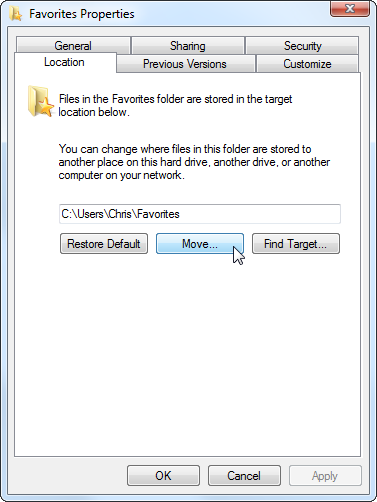
Favorilerinizi saklamak istediğiniz bulut depolama klasörünü seçin. Örneğin, bunları SkyDrive ile senkronize etmek istiyorsanız, C: UsersNAMESkyDriveFavorites klasörünü seçin.
Bulut depolama klasörünüzde bir alt klasör oluşturmayı unutmayın, yoksa favorileriniz ana SkyDrive klasörünüze taşar ve bu da karışıklık yaratır.

Tümünün aynı SkyDrive (veya Dropbox) klasörüne baktıklarından emin olmak için kullandığınız her bilgisayarda bu işlemi tekrarlayın. Yer imleriniz, bilgisayarlar arasında otomatik olarak senkronize olur.
Windows Live Mesh 2011
Windows Live Mesh bir zamanlar yerleşik, kullanımı kolay sık kullanılanlar senkronizasyonu sundu. Ne yazık ki, Microsoft şimdi Windows Live Mesh'i 13 Şubat 2013'te kapatma planlarını duyurdu.
Sık kullanılanları, dosyaları ve Microsoft Office ayarlarını senkronize etmek için hala Windows Live Mesh kullanıyorsanız, mümkün olan en kısa sürede başka bir çözüme geçmelisiniz.

Xmarks
Xmarks bir tarayıcılar arası senkronizasyon aracıdırInternet Explorer, Firefox, Chrome ve Safari'yi destekler. Xmarks'ı yüklediğinizde, yer imlerinizi tüm bilgisayarlarınızdaki IE tarayıcıları arasında senkronize edebilirsiniz - bunları kullandığınız diğer tarayıcılarla da senkronize edebilirsiniz. Xmarks masaüstünde ücretsizdir, ancak mobil uygulama Xmarks'ın ücretli, premium versiyonunu gerektirir.
Xmarks, Windows 7 ve daha eski Windows sürümlerinde Internet Explorer kullanıcılarının memnun kalacağı daha entegre, kullanımı kolay bir çözümdür.

IE kullanıcısı mısınız? Favori web sitelerinizi bilgisayarınız arasında nasıl senkronize ediyor ve çevrimiçi olarak nasıl yedekliyorsunuz? Yorum bırak ve sahip olduğun ipuçlarını paylaş.